
かつて山市良と呼ばれたおじさんのブログ
セイテクエンジニアのブログ かつて山市良と呼ばれたおじさんのブログ vol.149 非推奨と削除 NICチームスイッチ ダイナミックディスク...|Windows Server 2016 EOSまであと442日
vol.149 非推奨と削除 NICチームスイッチ ダイナミックディスク...|Windows Server 2016 EOSまであと442日
2025年10月27日配信
執筆者:山内 和朗
Windows Server 2016の製品ライフサイクルとサポート終了日(End of LifeCycle《EOL》、End of Support《EOS》)である2027年1月12日までまだ1年以上ありますが、対策に着手するには遅すぎるくらいです。連載では現在、非推奨になった機能と削除された機能を1つにまとめたUTF-8(BOM付き)CSVファイルの項目に基づいて、移行プロジェクトに影響するであろう項目をピックアップしながら解説中です。
FeturesDepricatedOrRemoved.csv のダウンロード (.txt形式はこちら)
NICチームスイッチの使用はインプレースアップグレードを阻む
「Hyper-V Virtual Switch on LBFO」、NICチームやNICチーミングとも呼ばれるLBFO(Load Balancing and Failover)チームで作成されたHyper-V仮想スイッチはWindows Server 2022で非推奨になりました。Windows Server 2025での状況についてMicrosoftの一覧では触れられていませんが、Windows Server 2025でこの機能はおそらく削除されています。
NICチームとは、一般的に複数のNIC(ネットワークインターフェースカード)を1つに束ね、ネットワーク帯域幅の増加や負荷分散、耐障害性を向上する技術です。Windows Serverでは、Windows Server 2012からNICチームがOS標準機能として実装され、Hyper-V仮想スイッチの外部ネットワークとしてNICチームを使用することができました。
NICチームを使用したHyper-V仮想スイッチ(以下、NICチームスイッチ)はWindows Server 2022で非推奨となり、使用している場合、Windows Server 2022以降へのインプレースアップグレードがブロックされます(画面1)。回避策はNICチームスイッチを削除し、Windows Server 2016から実装されたSET(Switch Embedded Team)スイッチに変更することです。SETスイッチは、Hyper-V仮想スイッチ自身が備えるチーミング機能を使用したスイッチです。
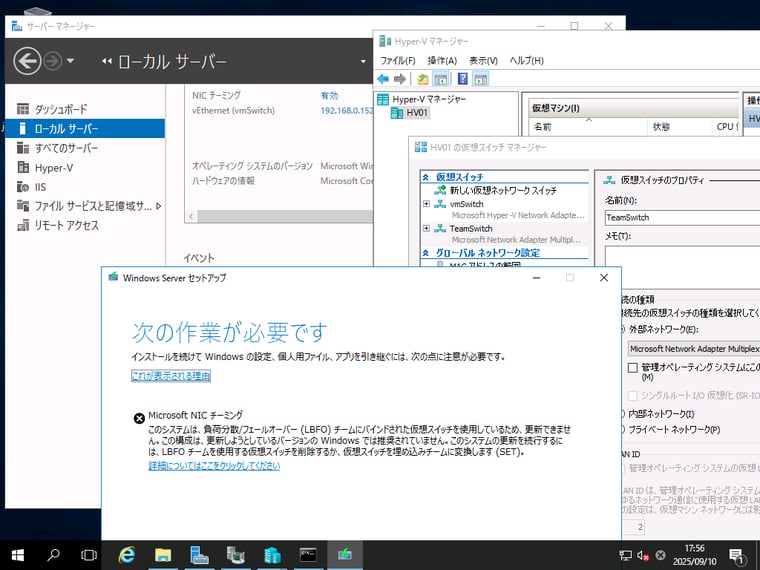
画面1 NICチームスイッチがあると、Windows Server 2022以降へのインプレースアップグレードがブロックされる
SETスイッチは、PowerShellの次のコマンドラインを実行することで作成できます。また、Windows Admin Center(WAC)(v2)で管理されている場合は、WACのGUIを使用してSETスイッチを簡単に作成することができます(画面2)。管理OSとネットワークアダプターを共有する場合は-AllowManagementOSパラメーターを使用してください。
| New-VMSwitch -Name "仮想スイッチ名" -NetAdapterName "インターフェース名","インターフェース名" -EnableEmbeddedTeaming $true [-AllowManageentOS $true] |
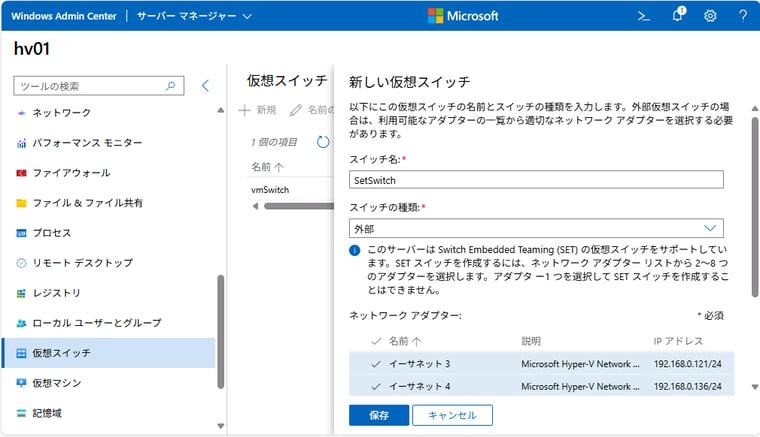
画面2 WAC(v2)を使用すると、GUIでSETスイッチを簡単に作成できる
なお、Windows Server 2022では、「Hyper-Vマネージャー」を使用したNICチームスイッチはできませんが、New-VMSwitchの-AllowNetLbfoTeamsスイッチを使用することで作成可能でした。しかし、-AllowNetLbfoTeamsスイッチはWindows Server 2025では利用できなくなっています。これがWindows Server 2025でこの機能が削除されたと判断した理由です(画面3)。
| New-VMSwitch -Name "MySwitch" -NetAdapterName "mynicTeam" -AllowNetLbfoTeams $true |
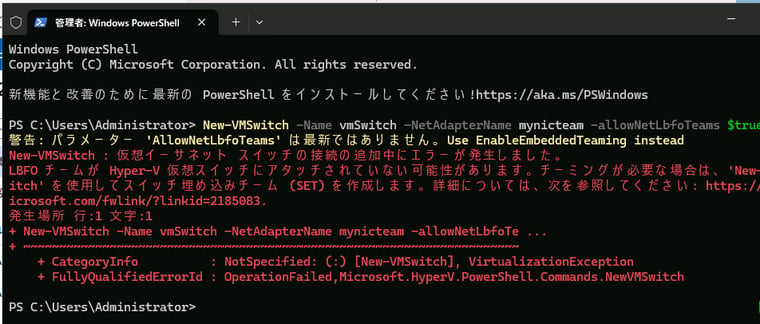
画面3 Windows Server 2025では、Windows Server 2022ではサポートされていたNew-VMSwitchの-AllowNetLbfoTeamsスイッチが利用できなくなった
ちなみに、SSD-assistanceのサーバー設定仕様書(Hyper-Vホスト設定仕様書)では、「Hyper-V仮想スイッチ」シートでHyper-Vホストに存在する仮想スイッチを確認できます。接続の種類が「外部ネットワーク」でネットワークアダプターが「Microsoft Network Adapter Multiplexor Driver」の場合、NICチームスイッチであることを示しています(画面4)。
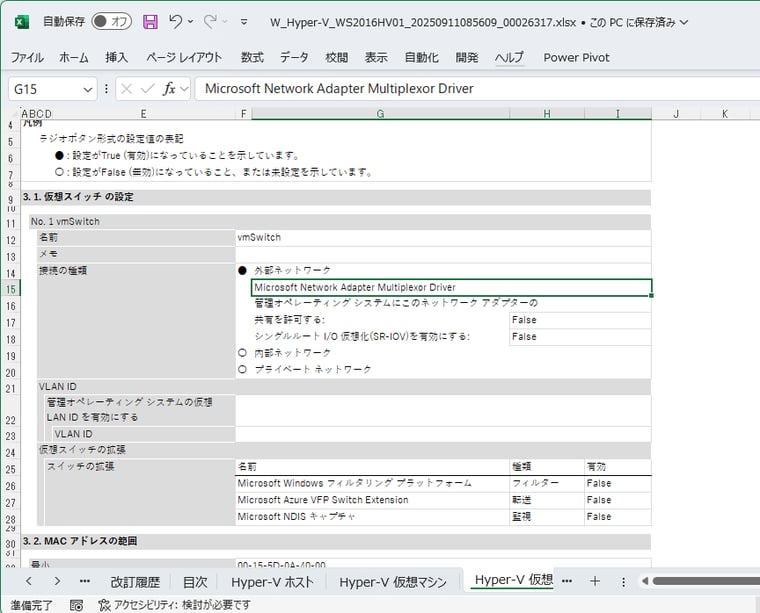
画面4 「Microsoft Network Adapter Multiplexor Driver」はNICチームのドライバー
SconfigはVBScriptベースからPowerShellベースへ
Microsoftの非推奨一覧ではWindows Server 2022の非推奨機能として「Launching SConfig from a command prompt(コマンド プロンプトからの SConfig の起動)」というものがあります。これはSconfigが非推奨になったということではなく、Windows Server2022以降のServer Coreインストールにログオンすると、Sconfigが既定で自動起動するように変更されたことを説明するものです(Sconfigはデスクトップエクスペリエンスでも利用可能です)。また、Windows Server 2019以前のSconfigはバッチファイルおおよびVBScriptを使用し(%Systemroot%¥System32¥sconfig.cmdはsconig.vbsを起動)、終了するとコマンドプロンプト(cmd.exe)に戻りましたが、Windows Server 2022以降はPowerShellベース(sconfig.cmdはInvoke-Sconfigを起動)になり、終了するとWindows PowerShell(Powershell.exe)に戻るように変更されています。つまり、Server Coreインストールの既定のシェルがコマンドプロンプト(cmd.exe)からWindows PowerShell(Powershell.exe)に変更されたということです。
SconfigがPowerShellベースに刷新されたことの利点の1つは、ssh接続など完全なテキストコンソールから利用可能になったことです。以前のSconfigは再起動時などにメッセージボックス(VBScriptのMsgBox関数)のGUIがポップアップされましたが(画面5)、新しいSconfigは完全にCUIで完結します。これにより、ssh接続経由で操作することも可能になりました(画面6)。なお、Windows Serverへのssh接続を可能にするOpenSSH Serverが、Windows Server 2019以降に搭載されるようになり、Windows Server 2025では既定でインストールされるようになりました。ただし、利用するにはサービスの有効化とOpenSSH Serverの認証方法の設定(公開鍵認証を推奨)が必要です。
関連:
メモ. 安全なリモート管理用にOpenSSH Serverを構成する方法|Windows Server 2025大特集(おまけ)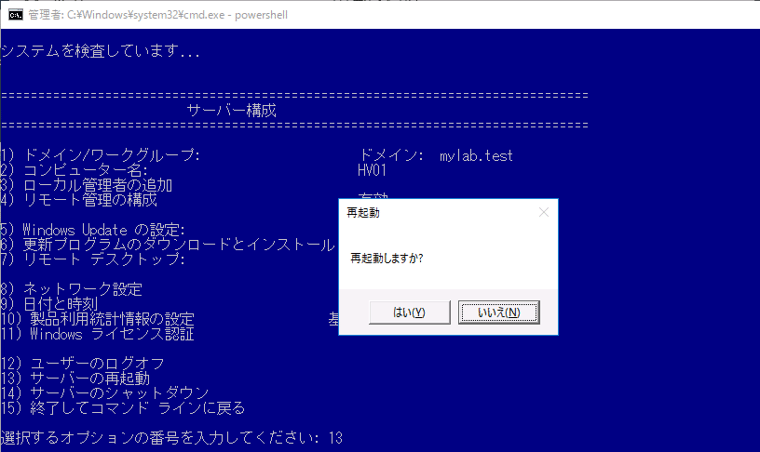
画面5 Windows Server 2016(2019以前)のSconfigはVBScriptベース。メッセージボックスが表示されることがあるため、ローカルまたはリモートデスクトップ接続経由でコンソールに対話的にログオンする必要がある
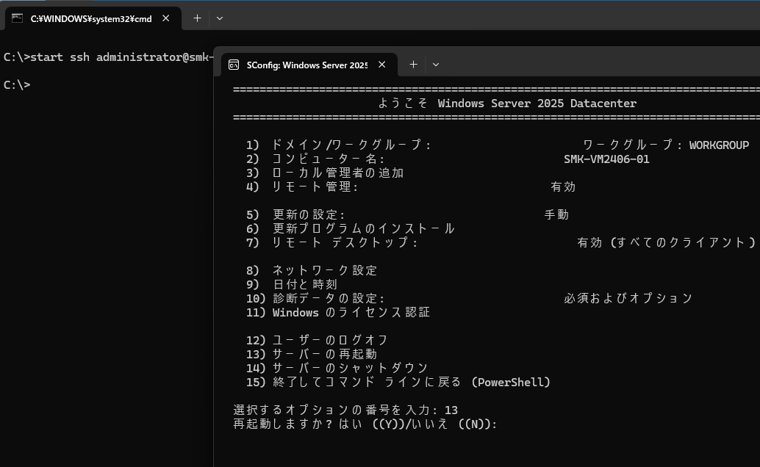
画面6 Windows Server 2025(2022以降)のSconfigはPowerShellベース。ssh接続などCUI環境でも利用可能になった
ただし、Windows Server 2022以降のSconfigには日本語ローカライズ部分でいくつかの不具合を確認しています。例えば、メッセージの乱れや、更新プログラムの個別インストールが機能しないなどです。
関連:
vol.92 リリースから4か月、あの問題(バグ)のその後|Windows Server 2025大特集フォローアップ
vol.125 ”更新を個別インストールしたい”を叶えるPowerShellスクリプト|Windowsトラブル解決
ダイナミックディスクは非推奨、今後は記憶域スペースで
「Dynamic Disks(ダイナミックディスク)」は、Windows Server 2022で非推奨になりました。Microsoftはダイナミックディスクではなく、より高機能な「記憶域スペース(Storage Spaces)」の使用を推奨しています。記憶域スペースは、Windows Server 2012で初めて実装された記憶域の仮想化技術、ソフトウェア定義の記憶域(Software Defined Storage《SDS》)です。
Windowsは通常、ベーシックディスクまたはダイナミックディスクでディスクドライブを管理します。ダイナミックディスクを使用すると、複数のディスクにまたがるボリューム(スパンおよびストライプ)を作成したり、耐障害性のあるボリューム(ミラーまたはRAID-5)を作成できます(画面7)。いわゆる、ソフトウェアRAIDを可能にするディスクの種類です。
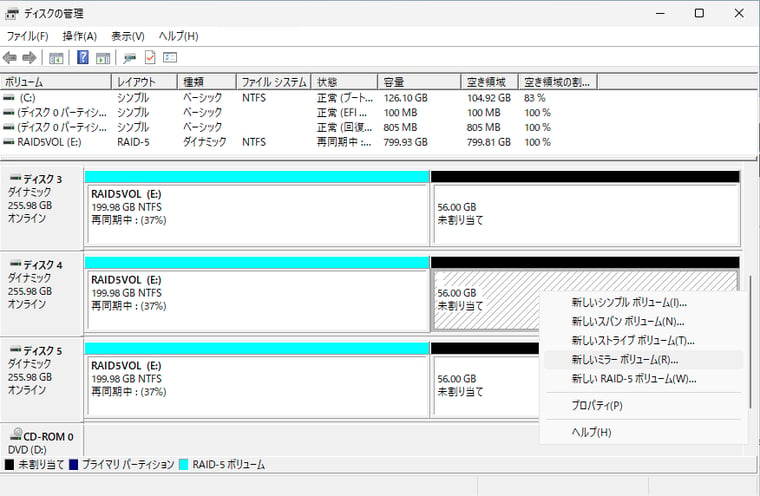
画面7 ダイナミックディスクによるソフトウェアRAID
記憶域スペースを使用すると、複数の物理ディスクを束ねて「記憶域プール」を作成し、そのプールから仮想(シン)または固定サイズの記憶域を切り出して「仮想ディスク」(仮想マシンの仮想ハードディスクではありません)を作成し、容量(ストライプ)、回復性(ミラー)、冗長性(パリティ)、記憶域階層(SSDとHDDなど)を備えたボリュームを提供します(画面8)。そして、記憶域スペースのボリュームは、通常のディスクと全く同じように扱うことができます。
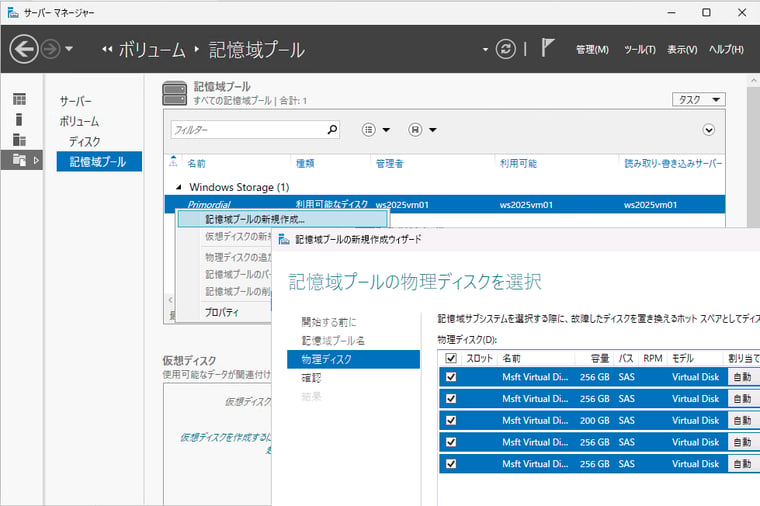
画面8 記憶域スペースを使用して複数の物理ディスクを束ねて記憶域プールを作成する。記憶域プールからは、可用性オプションを選択して、固定または仮想(シンプロビジョニング)の割り当てサイズの仮想ディスクを作成できる
ダイナミックディスクによるソフトウェアRAIDを記憶域スペースに変換することはできないので、データをバックアップし、ボリュームを再構築して、バックアップから戻すという手順が必要です。しかし、現在でもWindows Server IoTベースのNAS(ネットワーク接続型ストレージ)では、ダイナミックディスクを使用したミラーやRAID-5ボリュームを使用しているようです。非推奨になったからといって、急いで記憶域スペースに移行する必要はないと思います。新規にソフトウェアRAIDを導入する場合に、ダイナミックディスクではなく、記憶域スペースの利用を検討すればよいでしょう。
Windows Server 2016 EOSまであとX日(1)|(2)|(3)|(4)|(5)|(6)|(7)|(8)





